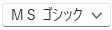6.2 表紙作成
モードボタン[ドキュメント作成]をクリックし、ツリーより「表紙」をクリックします。
メインビューに白表紙が表示され、テキストや画像を挿入します。
表紙をファイルに保存し、一度テンプレートを作成すれば、次回からは「表紙を開く」からテンプレートを読込むだけで簡単に表紙が作成できます。
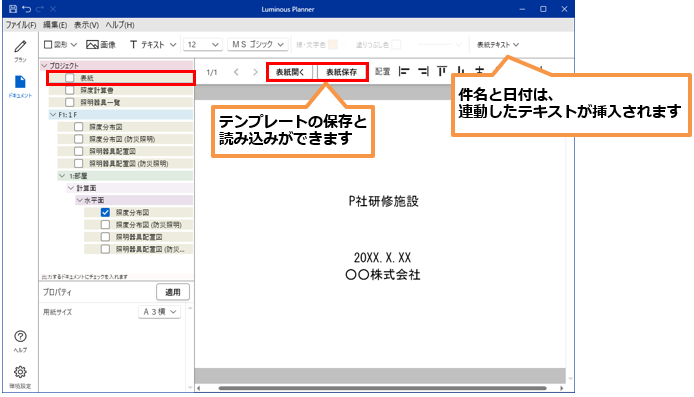
ツールバー
描画・画像貼付・テキスト挿入機能
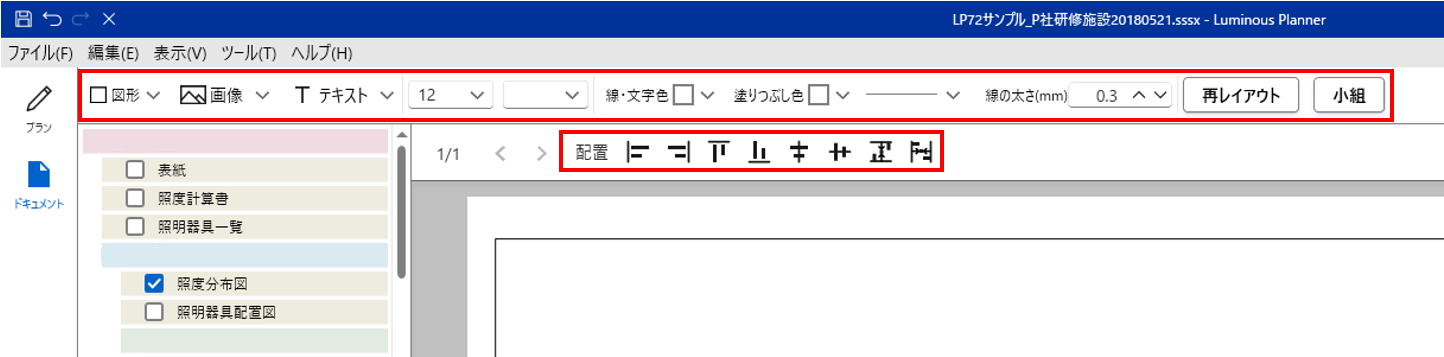
|
|
|
:直線を引きます。 |
|
|
:四角形を描きます。 |
|
|
|
:角丸四角形を描きます。 |
|
|
|
:多角形を描きます。 |
|
|
|
:連続して線を引きます。 |
|
|
|
:曲線を引きます。 |
|
|
|
:円形を描きます。 |
|
|
|
|
:画像を挿入します。 |
|
|
:Feu計算結果のCG画像を挿入します。 |
|
|
|
|
:テキストボックスを作成します。 |
|
|
:定型文を挿入します。(定型文は環境設定で設定します。) |
|
|
|
:フォントサイズを設定します。 |
|
|
|
:フォントの種類を設定します。 |
|
|
|
:線と文字の色を設定します。 |
|
|
|
:図形を塗りつぶす色を設定します。図形選択時にのみ表示します。 |
|
|
|
:図形の枠線を設定します。 |
|
|
|
:図形の線の太さを設定します。図形選択時にのみ表示します。 |
|
|
|
:編集したレイアウトを初期設定に戻します。※ツリーを右クリックでも可能 |
|
|
|
:弊社照明器具の写真と仕様を合わせた画像(小組)を挿入します。 ※インターネット接続環境で利用可能です。 |
|
|
|
:図形の配置を上下左右に揃えます。 |
|